Menyambungkan Mac ke Pencetak: Lima Cara dan Penyelesaian Masalah
Suami saya adalah Tanggungjawab Ketua Pegawai Eksekutif keluarga - dia sentiasa ada setiap kali saya perlu membetulkan perkara. Sekali, saya memutuskan untuk membeli pencetak jadi saya tidak perlu membelanjakan wang untuk pergi ke pusat percetakan tempatan saya untuk mencetak dokumen kertas seperti nota, borang atau foto. Walau bagaimanapun, saya tidak menjangkakan bahawa penubuhan pencetak akan menjadi sangat rumit. Nasib baik, suami saya betul -betul di sisiku dan membantu saya menambah pencetak ke Mac saya dan sekarang saya dapat berkongsi pengalaman saya.
Lima cara untuk menambah pencetak di Mac anda
Jumaat lepas, kami akhirnya mengalu -alukan rakan -rakan baru kami. Sememangnya, kami mahu menyambungkannya secepat mungkin. Sekarang, saya ingin menunjukkan kepada anda cara menambah pencetak di Mac anda:
| kaedah | Langkah operasi |
|---|---|
| Wi-Fi | 1. Gunakan NetSpot untuk mencari lokasi terbaik untuk pencetak anda. 2. Hidupkan pencetak. 3. Tekan butang WPS atau ikuti arahan. 4. Tetapan Sistem Terbuka> Pencetak dan Pengimbas dan Tambah. |
| USB | 1. Kemas kini Mac anda dan hidupkan pencetak. 2. Sambungkan kabel USB. 3. Tetapan Sistem Terbuka> Pencetak dan Pengimbas dan Tambah. |
| Bluetooth | 1. Tetapkan pencetak ke mod berpasangan. 2. Klik Pusat Kawalan> Tetapan Bluetooth. 3. Sambung ke pencetak anda. |
| Alamat IP | 1. Cari alamat IP pencetak. 2. Tetapan Sistem Terbuka> Pencetak & Pengimbas> Tambah Pencetak. 3. Masukkan alamat IP dan pilih protokol, dan kemudian tambah. |
| Padam pencetak | 1. Tetapan Sistem Terbuka> Pencetak dan Pengimbas. 2. Pilih pencetak dan klik butang tolak untuk memadamnya. 3. Gunakan CleanMymac untuk membersihkan fail sisa. |
Jadual di atas secara ringkas menerangkan kaedah ini. Untuk arahan yang lebih terperinci, teruskan membaca.

Netspot akan mengimbas bilik anda dan menyerlahkan lokasi terbaik untuk sambungan rangkaian. Tersedia di SetApp.
Ujian Keselamatan Percubaan Percuma
Cara menyambungkan pencetak pada mac
Tidak sabar untuk mencetak? Berikut adalah panduan cepat mengenai cara menambah pencetak pada Mac anda. Biarkan saya menunjukkan kepada anda empat cara anda akan dapat mencetak dokumen, foto, atau apa sahaja yang anda perlukan dalam masa yang singkat.
Cara Menyambungkan Pencetak ke Mac melalui Wi-Fi
Banyak pencetak wayarles dilengkapi dengan teknologi cetak udara. Jika pencetak anda juga mempunyai teknologi ini, apakah maksudnya? Jika Mac dan pencetak berada di rangkaian Wi-Fi yang sama, ia akan dipaparkan dalam dialog cetak Mac. Tetapi pertama, anda perlu menyambungkan pencetak ke Wi-Fi. Kaedahnya adalah seperti berikut:
Pertama, pasangkan bekalan kuasa pencetak. Buka. Jika ia mempunyai butang WPS, tekan hanya. Seterusnya, tekan butang yang sama pada penghala untuk disambungkan. Pencetak anda tidak mempunyai butang WPS? Tiada masalah sama sekali. Cari manual pencetak anda. Di sana anda dapat melihat arahan untuk menyertai rangkaian. Ini semestinya mudah.
Jika pencetak anda menyokong AirPrint, tahniah! Anda telah menyelesaikan semua tetapan! Jika pencetak anda tidak menyokong Airprint, arahan ini adalah untuk anda:
- Pergi ke menu Apple> Tetapan Sistem.
- Klik Pencetak dan Pengimbas.
- Cari pencetak anda dalam senarai. Jika tidak muncul, klik Tambah Pencetak, tunggu ia muncul, dan pilihnya.

Inilah cara anda menambah pencetak anda ke Mac anda melalui Wi-Fi.

Petua: Adakah terdapat masalah yang menghubungkan pencetak ke Wi-Fi? Dapatkan Netspot! Aplikasi ini akan menganalisis rangkaian Wi-Fi anda dan memaparkan lokasi terbaik untuk pencetak. Ia menghilangkan teka -teki mengenai penyambungan peranti. Oleh itu, cubalah.

Tambahkan pencetak USB ke Mac anda
Anda juga boleh menyambungkan pencetak menggunakan USB. Kaedahnya adalah seperti berikut:
- Pastikan Mac anda dikemas kini dengan versi terkini.
- Masukkan dan hidupkan pencetak.
- Sambungkan kabel USB ke pencetak.
- Seterusnya, sambungkan kabel USB yang sama ke Mac anda. Jika Mac anda mempunyai port USB-C dan pencetak tidak mempunyai sambungan USB-C, cuba gunakan hab atau dok.
- Kebenaran meminta untuk membolehkan pencetak menyambung ke Mac.
- Buka tetapan sistem dan pergi ke pencetak dan pengimbas. Jika pencetak disenaraikan, pilihnya. Jika tidak, klik Tambah Pencetak, tunggu untuk muncul, kemudian pilih dan klik Tambah.
- Mac anda mungkin perlu memuat turun dan memasang pemacu pencetak. Tolong tunggu.
- Untuk menetapkan pencetak sebagai pencetak lalai, pilihnya dalam pencetak & pengimbas dan klik set pencetak lalai.
Tambahkan pencetak Bluetooth ke Mac anda
Sesetengah pencetak boleh menyambung ke Mac anda menggunakan Bluetooth. Untuk menetapkannya, anda perlu memasangkannya dengan Mac anda. Dalam bahagian ini, kami akan membincangkan bagaimana untuk menyediakan pencetak tanpa wayar pada Mac anda.
Inilah cara menambah pencetak tanpa wayar ke Mac anda:
- Letakkan pencetak dalam mod berpasangan. (Anda mungkin perlu menyemak manual pencetak).
- Kemudian, klik ikon Pusat Kawalan di bar menu Mac
- Klik Bluetooth> Tetapan Bluetooth.
- Anda akan melihat senarai pencetak anda di bahagian bawah. Klik pada sambungan di sebelahnya.
- Sebaik sahaja disambungkan, pencetak akan muncul dalam kotak dialog cetak mana -mana aplikasi, yang membolehkan anda memilihnya untuk mencetak.

Ini adalah cara menyambungkan pencetak ke Mac anda melalui Bluetooth.
Saya baru -baru ini menemui utiliti yang dipanggil ToothFairy. Ia menjadikannya lebih mudah untuk menguruskan peranti Bluetooth pada Mac anda. Daripada memasangkan pencetak secara manual melalui tetapan Bluetooth, anda boleh menggunakan gigi untuk memudahkan proses.
Aplikasi ini amat sesuai untuk peranti seperti AirPods dan Magic Mouse. Dengan ToothFairy, anda boleh dengan cepat menyambung dan menukar peranti Bluetooth dengan pintasan papan kekunci tersuai. Anda juga boleh melihat tahap bateri sekilas. Bagi saya, ia menjimatkan kerumitan mencari tetapan Bluetooth setiap kali saya ingin menyambung ke peranti.

Cara menambah pencetak melalui alamat IP
Mac anda tidak dapat mencari pencetak secara automatik di rangkaian. Apa yang perlu dilakukan? Nasib baik, anda boleh menambahkannya secara manual menggunakan alamat IP pencetak:
- Dapatkan alamat IP dari pentadbir rangkaian. Jika anda menyambung ke pencetak di rumah, log masuk ke halaman Pentadbiran Router dan semak senarai peranti yang disambungkan. Di sana anda akan menemui alamat IP. Selesai?
- Buka tetapan sistem dan pergi ke pencetak dan pengimbas. Klik Tambah Pencetak, Pengimbas, atau Faks.
- Klik ikon Bumi di bahagian atas tetingkap dan masukkan alamat IP pencetak di kotak alamat.
- Pilih Protokol: Jika pencetak menyokongnya, pilih AirPrint; Jika tidak, pilih Protokol Percetakan Internet.
- Tunggu pencetak muncul, klik menu Gunakan, dan pilih pemacu yang sesuai.
- Akhirnya, klik Tambah untuk melengkapkan persediaan.

Sila baca juga:
- Hub Usb C terbaik untuk mac
- Betulkan Wi-Fi tidak dikonfigurasi pada Mac
- Cara memeriksa kelajuan internet anda
- Sambungkan Headset Bluetooth ke Mac
Padam pencetak yang tidak digunakan
Sekarang anda telah mempelajari segala -galanya tentang cara menyediakan pencetak pada Mac anda. Tetapi bagaimana jika anda mahu memutuskan sambungan pencetak yang tidak digunakan?
Inilah cara memadam pencetak yang tidak digunakan:
- Buka Tetapan Sistem> Pencetak dan Pengimbas
- Cari pencetak yang ingin anda padamkan. Klik padanya. Kemudian klik butang tolak.
- Sahkan bahawa anda mahu memadam pencetak.
Apabila anda memutuskan sambungan pencetak yang tidak digunakan dari Mac anda, ingatlah bahawa fail sisa masih dikekalkan pada cakera. Fail -fail ini mengambil ruang yang berharga dan melambatkan Mac anda. Jika anda mahu Mac anda berjalan lancar (saya tahu anda menginginkannya), adalah penting untuk menghapuskan sisa -sisa ini. Saya menggunakan CleanMymac untuk menyelesaikan masalah ini.
Sila ikuti langkah -langkah ini:
- Buka CleanMymac dan pergi ke Pembersihan> Fail Junk System.
- Klik Imbas untuk mencari fail pencetak yang tidak diingini pada Mac anda.
- Selepas imbasan selesai.
- Dalam tetingkap Fail Sistem Sistem, klik Bersih untuk memadam fail yang tidak perlu.
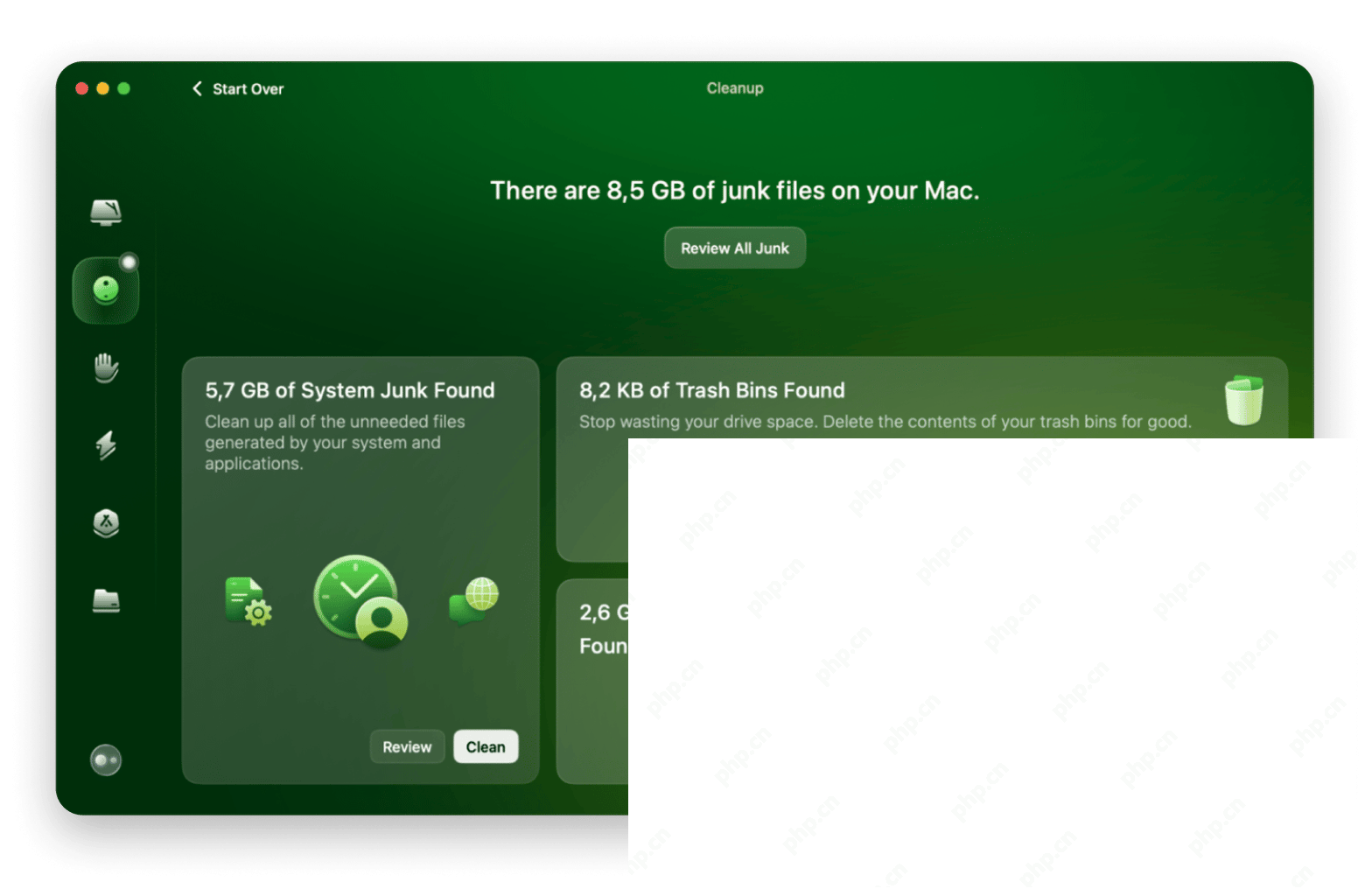
Cara Menambah Pencetak di Mac Anda: Pemikiran Akhir
Dalam artikel ini, kami memperkenalkan empat cara mudah untuk menambah pencetak pada Mac anda. Iaitu, kami belajar cara memasang pencetak ke Mac melalui alamat Bluetooth, USB, dan IP. Kebanyakan pengguna MacBook mencari kaedah Wi-Fi yang paling mudah dan paling mudah. Walau bagaimanapun, tidak semua pencetak menyokong Wi-Fi. Kadang-kadang, sambungan Wi-Fi tidak berfungsi dengan baik. Dalam kes ini, anda boleh mencuba salah satu daripada empat kaedah yang saya nyatakan di atas.
Untuk pencetak tanpa wayar, saya cadangkan anda mencuba Netspot untuk memilih lokasi yang betul untuk pencetak. Untuk pencetak Bluetooth, anda mungkin suka ToothFairy sebagai alat pensuisan sambungan yang mudah. Sudah tentu, apabila anda memutuskan sambungan pencetak lama, jangan lupa gunakan CleanMymac untuk memadam fail sampah sistem. Ia akan menjadikan Mac anda bersih dan dalam keadaan terbaik. Bahagian terbaik? Anda boleh memasang semua aplikasi ini dari SetApp, platform yang menawarkan lebih daripada 250 Mac, iOS dan aplikasi web yang dapat memenuhi hampir apa -apa tugas yang boleh anda fikirkan. Percubaan setiap aplikasi secara percuma dengan percubaan tujuh hari.
Soalan yang sering ditanya mengenai pencetak di Mac
Mengapa saya tidak boleh menambah pencetak ke Mac saya?
Anda tidak boleh menambah pencetak ke Mac anda kerana kemungkinan masalah sambungan. Sebagai contoh, apabila pencetak tidak berada di rangkaian Wi-Fi yang sama seperti MAC. Di samping itu, pencetak boleh dimatikan. Atau anda mungkin tidak mengemas kini Mac anda ke MacOS terkini.
Bagaimana untuk mendapatkan Mac saya untuk mengenali pencetak saya?
Untuk membantu Mac anda mengenali pencetak anda, periksa bahawa pencetak dihidupkan dan disambungkan ke rangkaian yang sama dengan Mac anda. Untuk pencetak USB, periksa bahawa kabel disambungkan dengan selamat. Kami juga mengesyorkan agar anda memulakan semula Mac dan pencetak anda. Juga, pergi ke menu Apple> Tetapan Sistem> Pencetak & Pengimbas untuk melihat sama ada pencetak anda dipaparkan di sana. Jika tidak, anda mungkin perlu menambahnya secara manual.
Bagaimana mencari tetapan pencetak pada Mac anda?
Untuk mencari tetapan pencetak pada Mac anda, pergi ke Menu Apple> Tetapan Sistem dan pilih Pencetak & Pengimbas. Di sana anda boleh menyemak semua pencetak yang disambungkan. Pilih pencetak untuk mengkonfigurasi. Anda akan mendapati pilihan untuk menukar tetapan seperti saiz kertas, kualiti cetak, dan pilihan lain. Anda juga boleh mengakses tetapan khusus pencetak dengan mengklik pilihan dan bekalan.
Atas ialah kandungan terperinci Cara Menambah Pencetak ke MAC: 4 Kaedah. Untuk maklumat lanjut, sila ikut artikel berkaitan lain di laman web China PHP!

Alat AI Hot

Undress AI Tool
Gambar buka pakaian secara percuma

Undresser.AI Undress
Apl berkuasa AI untuk mencipta foto bogel yang realistik

AI Clothes Remover
Alat AI dalam talian untuk mengeluarkan pakaian daripada foto.

Clothoff.io
Penyingkiran pakaian AI

Video Face Swap
Tukar muka dalam mana-mana video dengan mudah menggunakan alat tukar muka AI percuma kami!

Artikel Panas

Alat panas

Notepad++7.3.1
Editor kod yang mudah digunakan dan percuma

SublimeText3 versi Cina
Versi Cina, sangat mudah digunakan

Hantar Studio 13.0.1
Persekitaran pembangunan bersepadu PHP yang berkuasa

Dreamweaver CS6
Alat pembangunan web visual

SublimeText3 versi Mac
Perisian penyuntingan kod peringkat Tuhan (SublimeText3)

Topik panas
 Bagaimana untuk menjimatkan bateri di MacBook? Bagaimana untuk memperbaikinya?
Jun 19, 2025 am 10:15 AM
Bagaimana untuk menjimatkan bateri di MacBook? Bagaimana untuk memperbaikinya?
Jun 19, 2025 am 10:15 AM
Anda telah mempunyai Mac anda selama beberapa tahun, dan anda mula merasakan kesan penuaan peranti anda -bateri tidak tahan dan juga digunakan. Untuk mengelakkan terjebak dengan mac mati, anda tidak mempunyai pilihan selain mengambil pengecas anda e
 Cara Menghapus Mod Fokus pada iPhone & iPad
Jun 18, 2025 am 10:40 AM
Cara Menghapus Mod Fokus pada iPhone & iPad
Jun 18, 2025 am 10:40 AM
Fungsi mod fokus dilengkapi dengan beberapa pilihan pra-set seperti kerja, memandu, tidur, dan pengguna juga bebas untuk membuat adat yang dapat dibayangkan. Sekiranya anda mendapati diri anda tidak memerlukan banyak mod fokus - sama ada kerana
 Cara menghantar mesej secara automatik dengan Siri dari iPhone tanpa pengesahan
Jun 20, 2025 am 09:40 AM
Cara menghantar mesej secara automatik dengan Siri dari iPhone tanpa pengesahan
Jun 20, 2025 am 09:40 AM
Jika anda mempercayai Siri untuk tepat menyalin ucapan anda ke dalam teks dan hantar sebagai mesej, anda boleh mengaktifkan tetapan yang membolehkan Siri menghantar mesej secara automatik dari iPhone anda tanpa meminta pengesahan terlebih dahulu. Dengan ciri pengesahan Enab
 Dengarkan mesej audio panjang lebih mudah di iPhone dengan helah ini
Jun 23, 2025 am 09:44 AM
Dengarkan mesej audio panjang lebih mudah di iPhone dengan helah ini
Jun 23, 2025 am 09:44 AM
Pernahkah anda menerima mesej audio yang panjang di iPhone anda dan semasa mendengar, skrin dimatikan, mengganggu main balik dan memaksa anda untuk memulakan semula? Ia agak mengecewakan, bukan? Lain kali anda menerima mesej suara yang panjang di IPH anda
 Betulkan kesalahan iCloud & “ boleh ’ t mewujudkan sambungan selamat dengan idmsa.apple.com ” di macos Sierra & High Sierra
Jun 22, 2025 am 10:06 AM
Betulkan kesalahan iCloud & “ boleh ’ t mewujudkan sambungan selamat dengan idmsa.apple.com ” di macos Sierra & High Sierra
Jun 22, 2025 am 10:06 AM
Sesetengah pengguna komputer Mac yang menjalankan MacOS Sierra dan MacOS High Sierra telah melaporkan isu -isu ketika cuba log masuk ke Apple ID atau iCloud melalui keutamaan sistem, serta masalah mengakses iCloud.com menggunakan Safari. Di samping itu, safari gagal loa
 7 ciri terbaik iOS 16 untuk diperiksa dengan segera
Jun 22, 2025 am 09:56 AM
7 ciri terbaik iOS 16 untuk diperiksa dengan segera
Jun 22, 2025 am 09:56 AM
IOS 16 kini tersedia untuk pengguna iPhone, menawarkan kemas kini pepejal yang penuh dengan ciri -ciri praktikal yang anda pasti nikmati. Penambahan yang paling ketara dan menarik adalah keupayaan untuk memperibadikan skrin kunci anda. Namun, terdapat juga banyak yang lebih kecil
 Cara Menamakan Nama MAC Nama Komputer di MacOS Sonoma & Ventura
Jun 17, 2025 pm 04:53 PM
Cara Menamakan Nama MAC Nama Komputer di MacOS Sonoma & Ventura
Jun 17, 2025 pm 04:53 PM
Menyesuaikan Mac anda dengan menamakan semula ia membantu membezakannya dari peranti lain, terutamanya apabila menggunakan AirDrop, dan memudahkan untuk mengenal pasti pada rangkaian. Dalam versi MacOS Ventura 13 dan kemudian, kaedah untuk menukar nama komputer telah mengubah Compa
 Arkib Laporan Pelanggaran Data - 2017
Jun 24, 2025 am 09:51 AM
Arkib Laporan Pelanggaran Data - 2017
Jun 24, 2025 am 09:51 AM
Dalam catatan blog ini, kami telah mengumpulkan 22 pelanggaran yang paling penting yang berlaku pada tahun 2017. Semua laporan telah dijalankan oleh Chris Vickery - pemburu pelanggaran data, yang telah bekerjasama dengan MacKeeper untuk memberikan repor






